Dell Precision 370 User Manual
Page 229
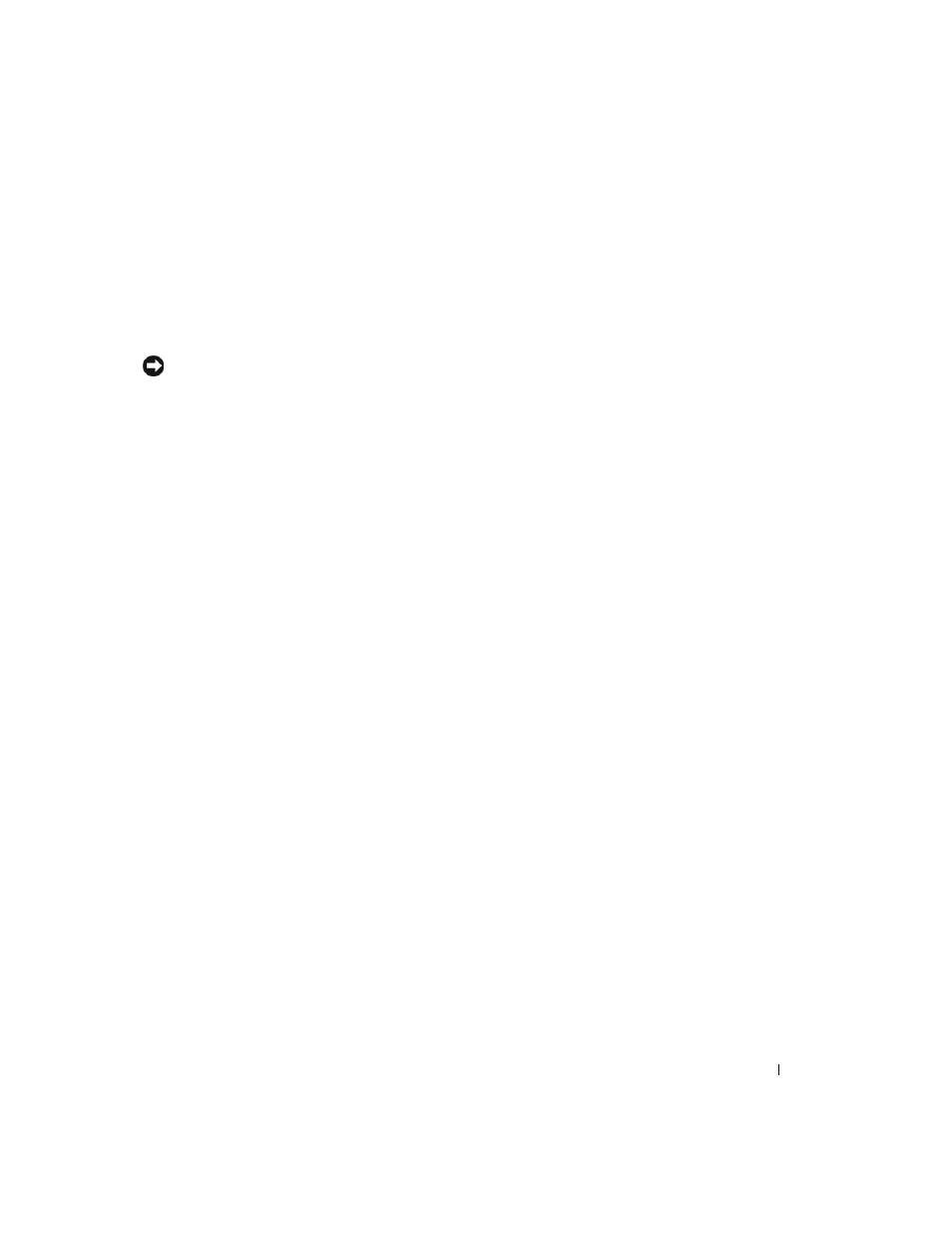
Краткий справочник
27
Создание контрольной точки восстановления
1
Щелкните кнопку Пуск и выберите пункт меню Справка и поддержка.
2
Щелкните Восстановление системы.
3
Следуйте указаниям, отображаемым на экране.
Восстановление на компьютере предыдущего рабочего состояния
ВНИМАНИЕ: Перед восстановлением предыдущего рабочего состояния сохраните
и закройте все открытые файлы, а также завершите все активные программы. До
завершения процесса восстановления системы нельзя изменять, открывать или удалять
никакие файлы или программы.
1
Щелкните кнопку Пуск, выберите Программы
→ Стандартные→ Служебные, а затем
щелкните Восстановление системы.
2
Убедитесь, что выбран параметр Восстановление более раннего состояния компьютера,
а затем щелкните Далее.
3
В календаре выберите дату, по состоянию на которую необходимо восстановить
компьютер.
На экране Выбор контрольной точки восстановления находится календарь,
позволяющий просматривать и выбирать контрольные точки восстановления. Даты,
имеющие контрольные точки восстановления, отображаются в календаре жирным
шрифтом.
4
Выберите контрольную точку восстановления и щелкните Далее.
Если дате соответствует только одна контрольная точка восстановления, то эта точка
выбирается автоматически. Если доступно несколько точек восстановления, выберите ту,
которую необходимо использовать.
5
Щелкните кнопку Далее.
После сбора данных будет отображен экран Восстановление завершено, и произойдет
перезагрузка компьютера.
6
После перезагрузки щелкните OK.
Для изменения контрольной точки восстановления можно или повторить все действия, выбрав
другую контрольную точку, или отменить восстановление.
